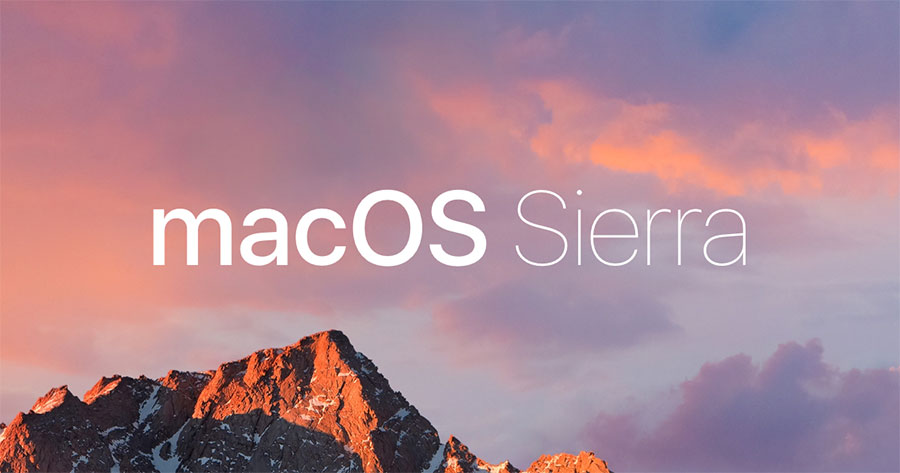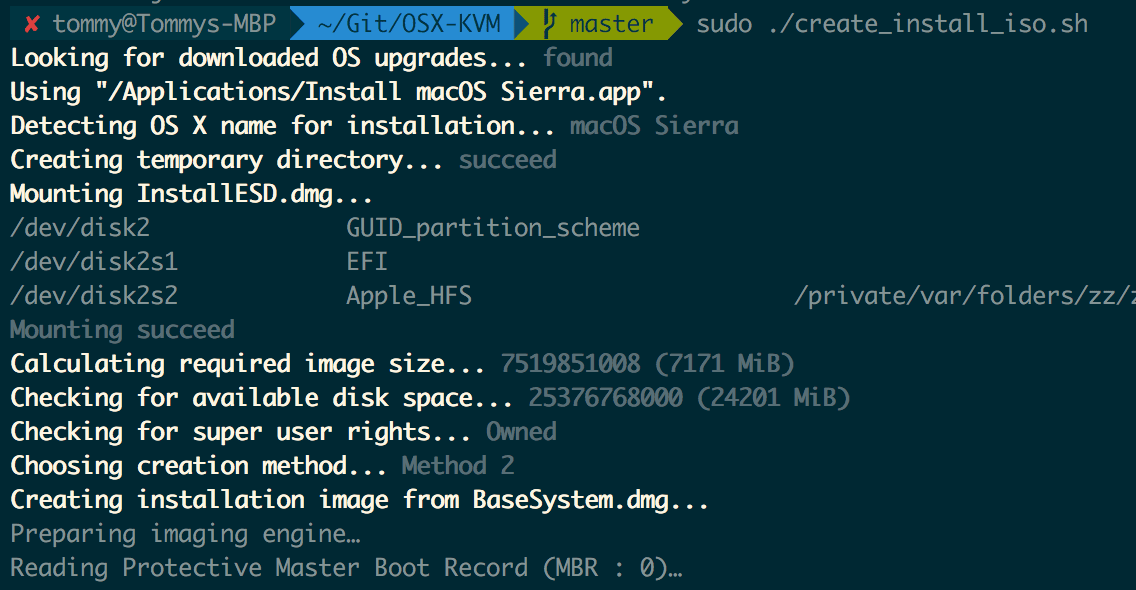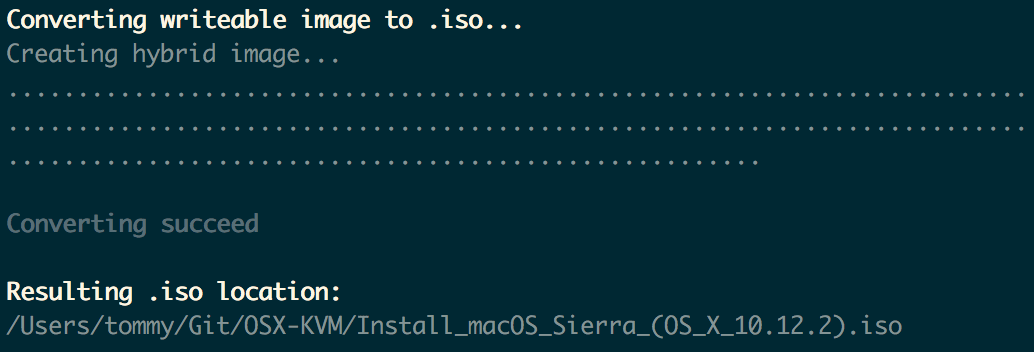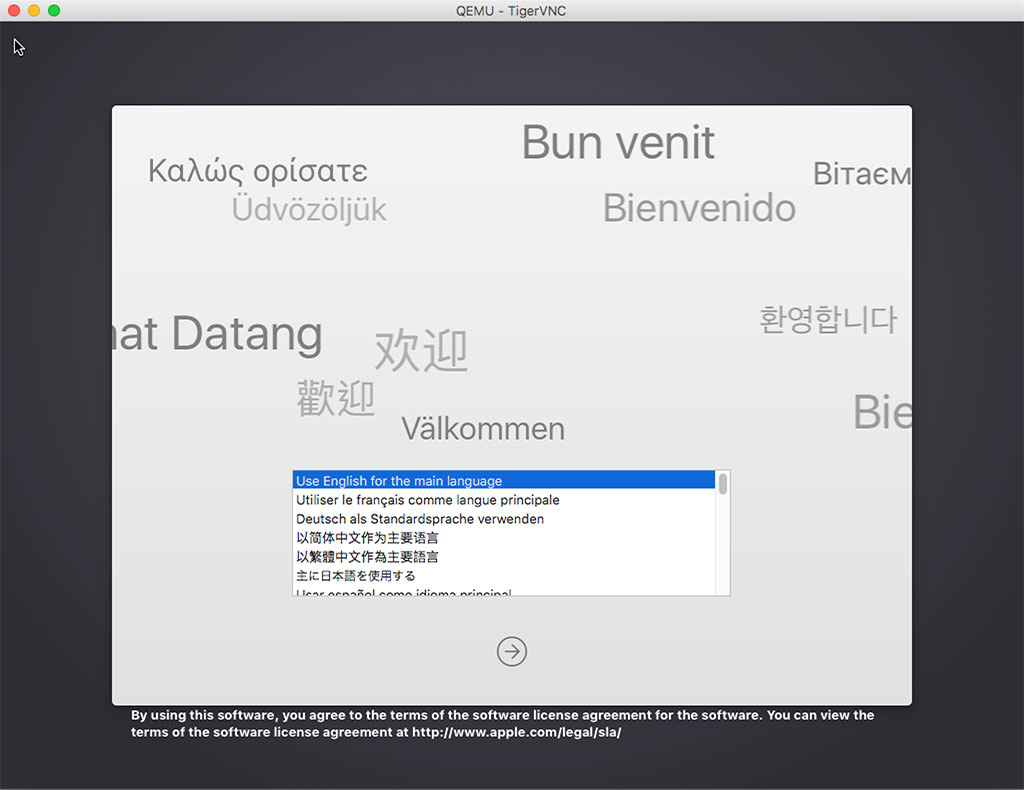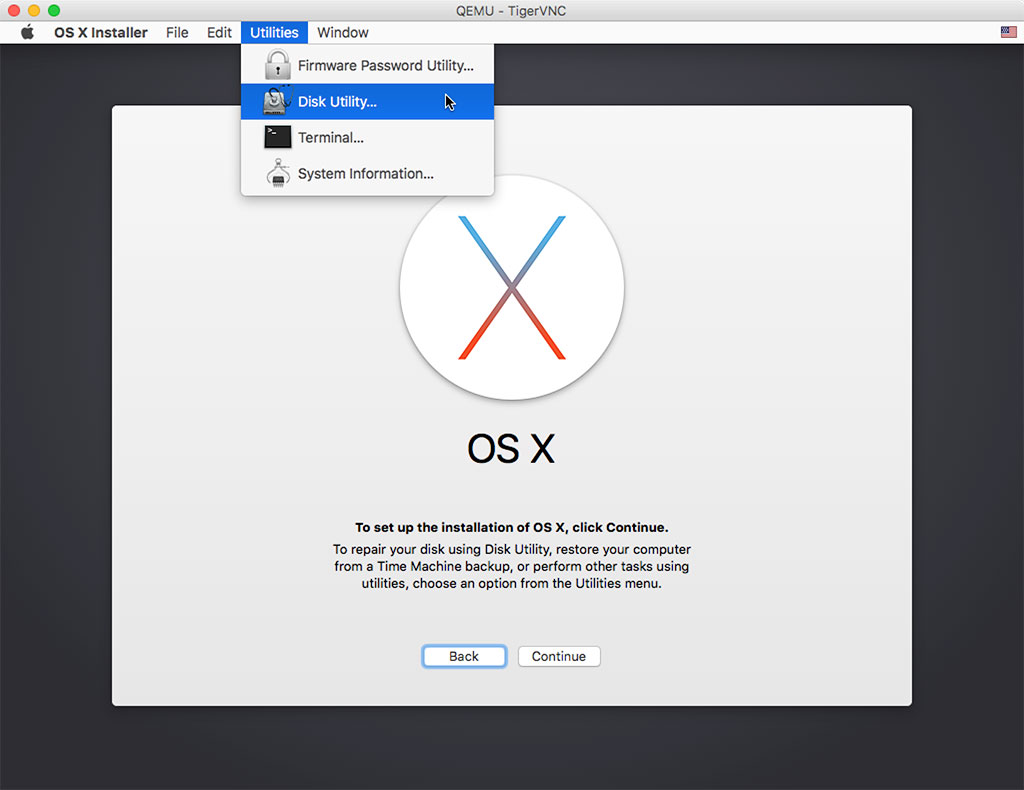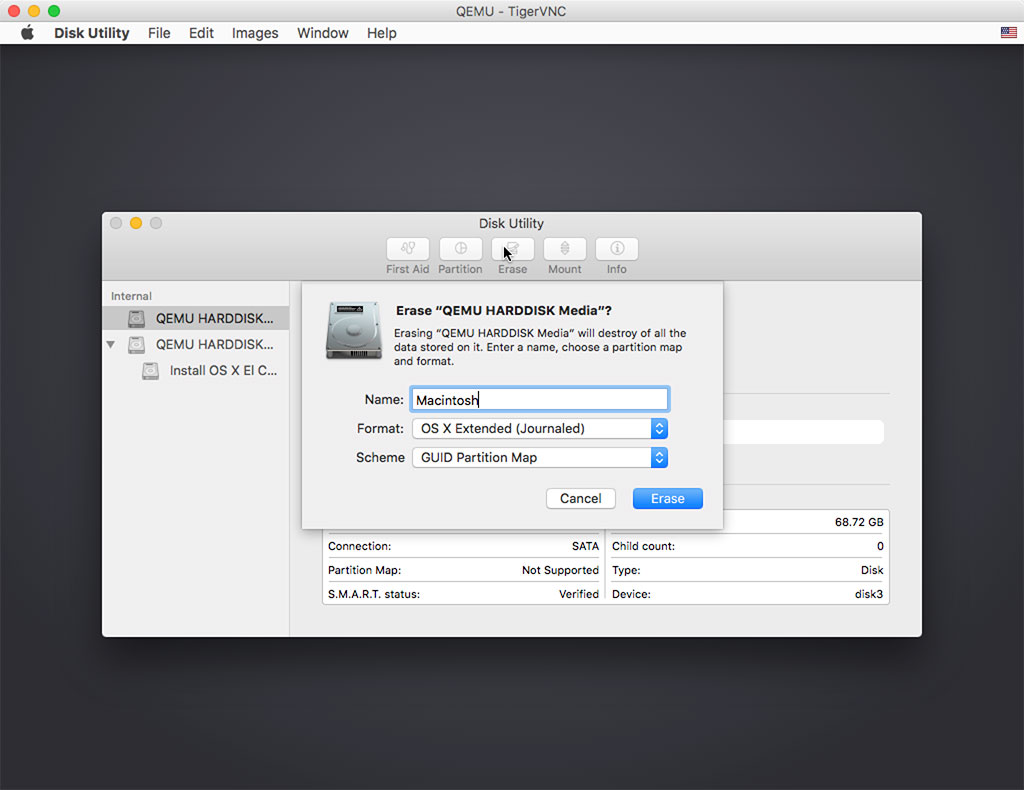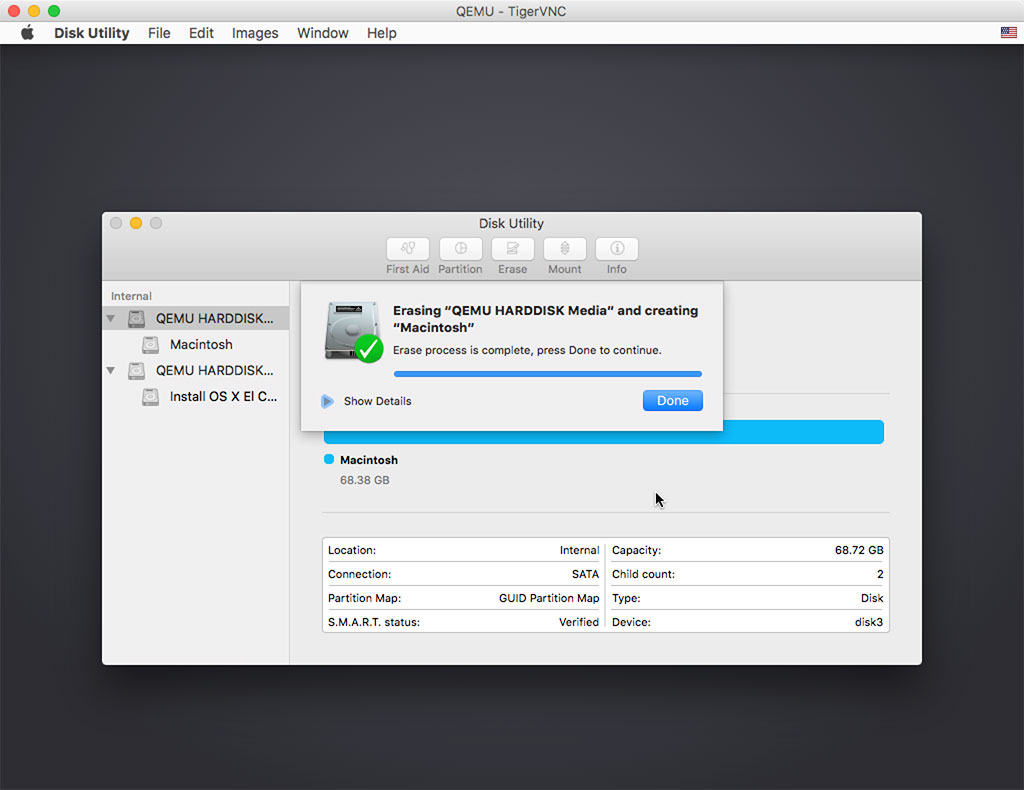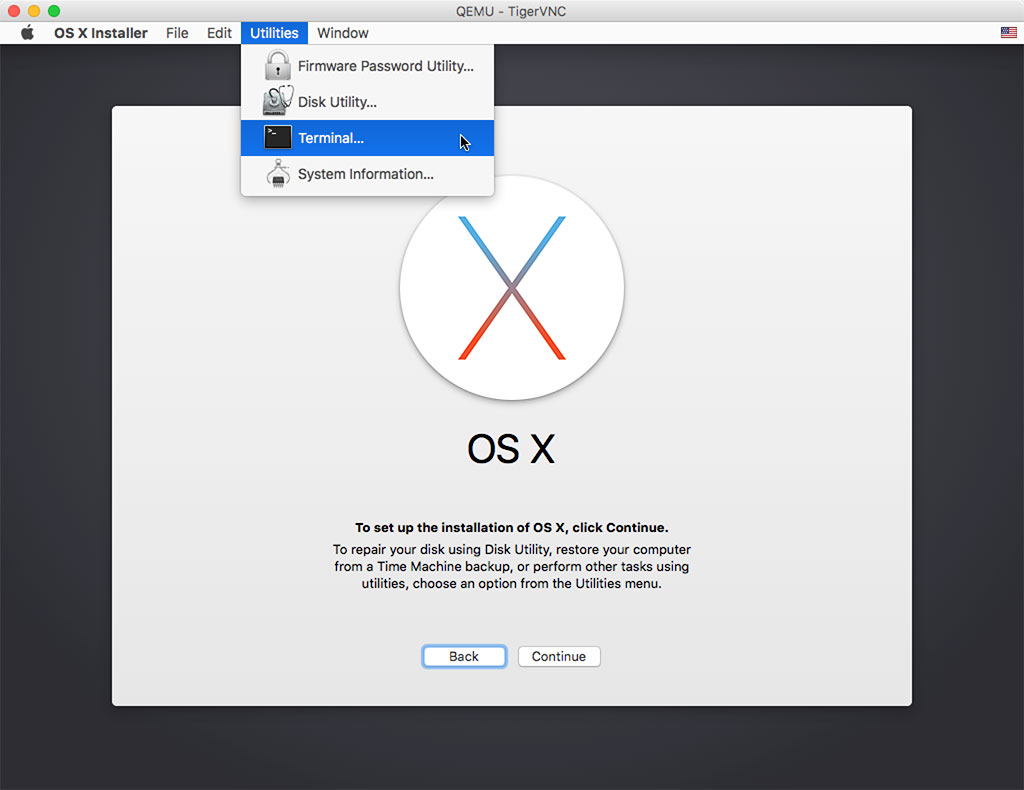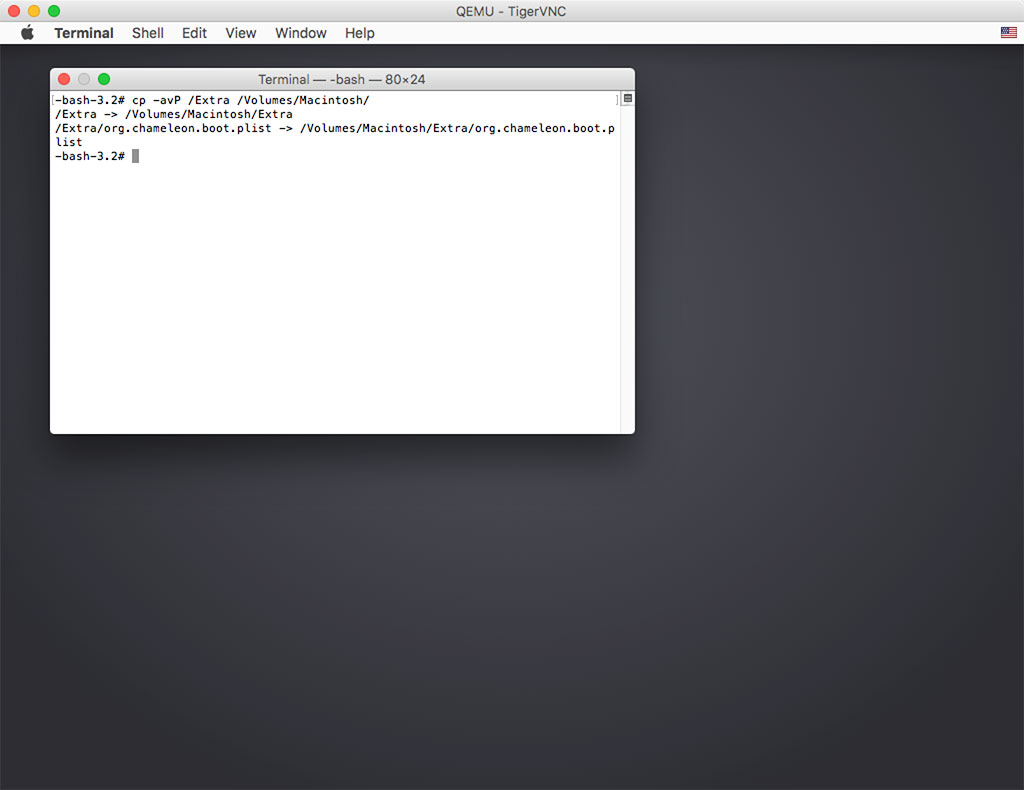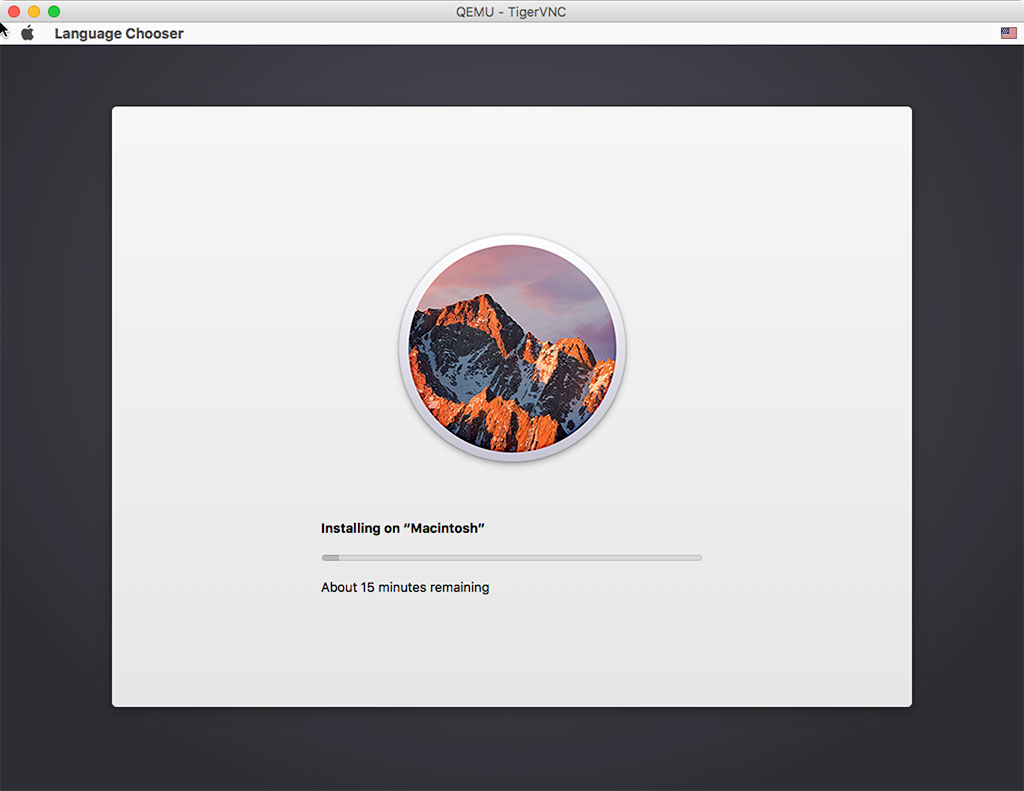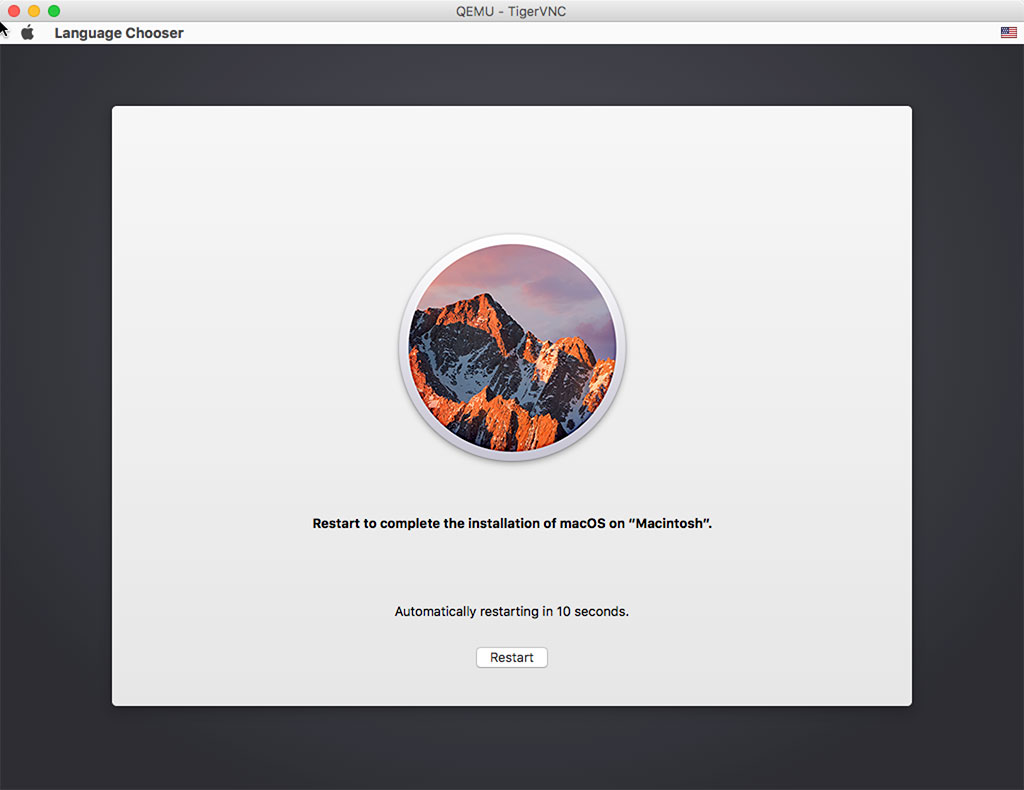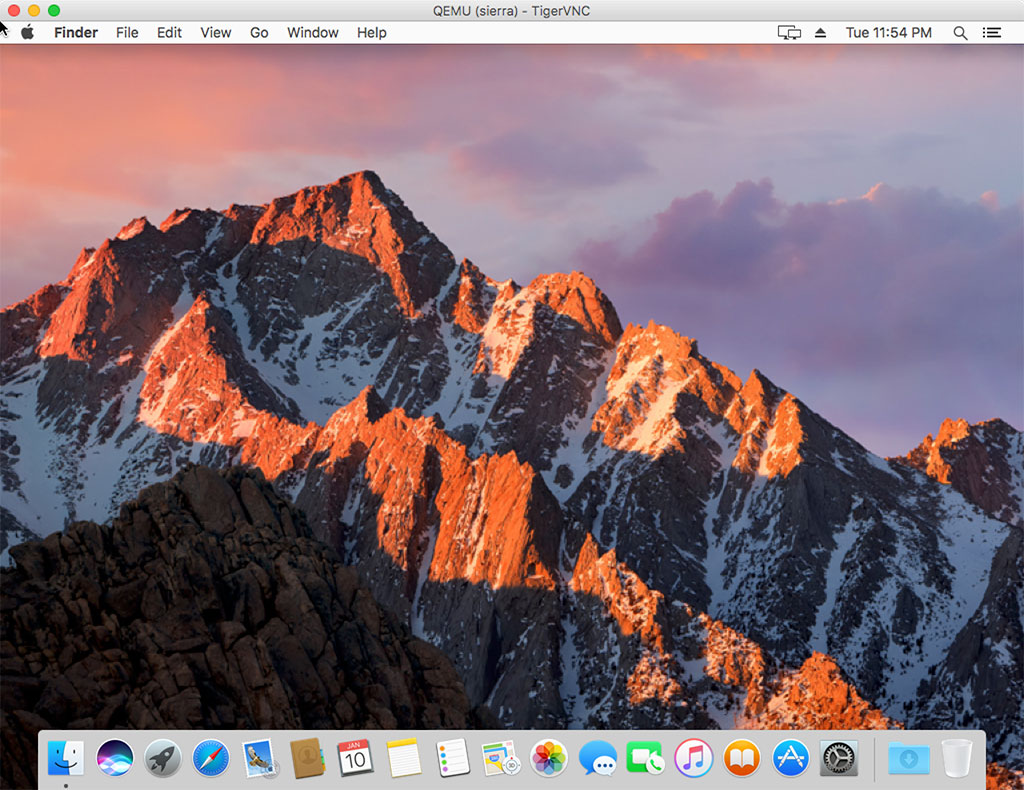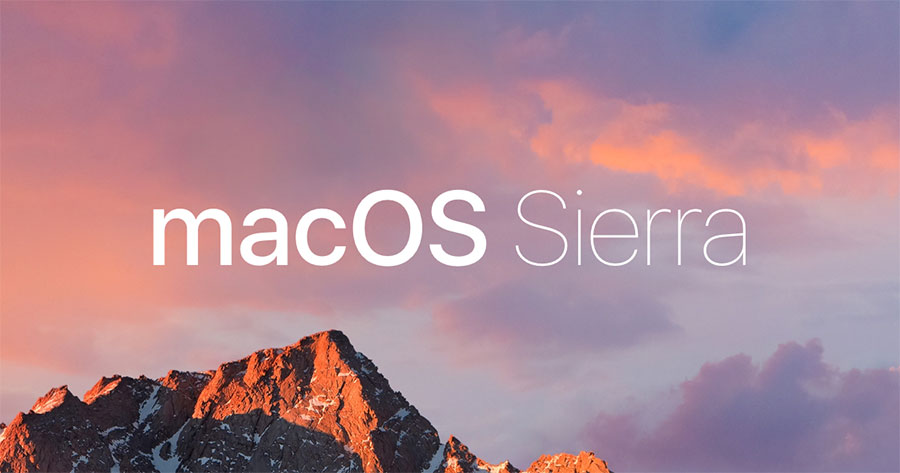
之前介绍过如何在 Ubuntu 系统和 KVM 中安装 Windows 系统,当时就说了,希望有机会能把 macOS 也给虚拟化了,这样就完美了。今天这篇文章就是解决这个问题的。
准备工作
开始之前,你需要做好以下的准备工作:
- 一台可以正常工作的 Mac 电脑
- 一台装好了 KVM 的 Linux 主机
- 下载好了的 macOS 安装包
- 一颗不怕折腾的心
首先参考 Dhiru Kholia 的方式,获取一份代码先:
1
2
3
4
5
6
| $ git clone git@github.com:kholia/OSX-KVM.git
Cloning into 'OSX-KVM'...
remote: Counting objects: 28, done.
remote: Total 28 (delta 0), reused 0 (delta 0), pack-reused 28
Receiving objects: 100% (28/28), 2.62 MiB | 98.00 KiB/s, done.
Resolving deltas: 100% (1/1), done.
|
当然,如果你没有 Git 也可以直接下载 ZIP 压缩包。
创建 ISO 镜像
虚拟机是无法识别 Apple 的 DMG 文件的,所以我们需要在 Mac App Store 获取的 macOS Installer 的基础上,生成一个可以在虚拟机中启动的 ISO 镜像。
如果 macOS Sierra 已经下载好了的话,我们直接执行下面的命令就可以生成一个安装光盘镜像了。
1
| $ sudo ./create_install_iso.sh
|
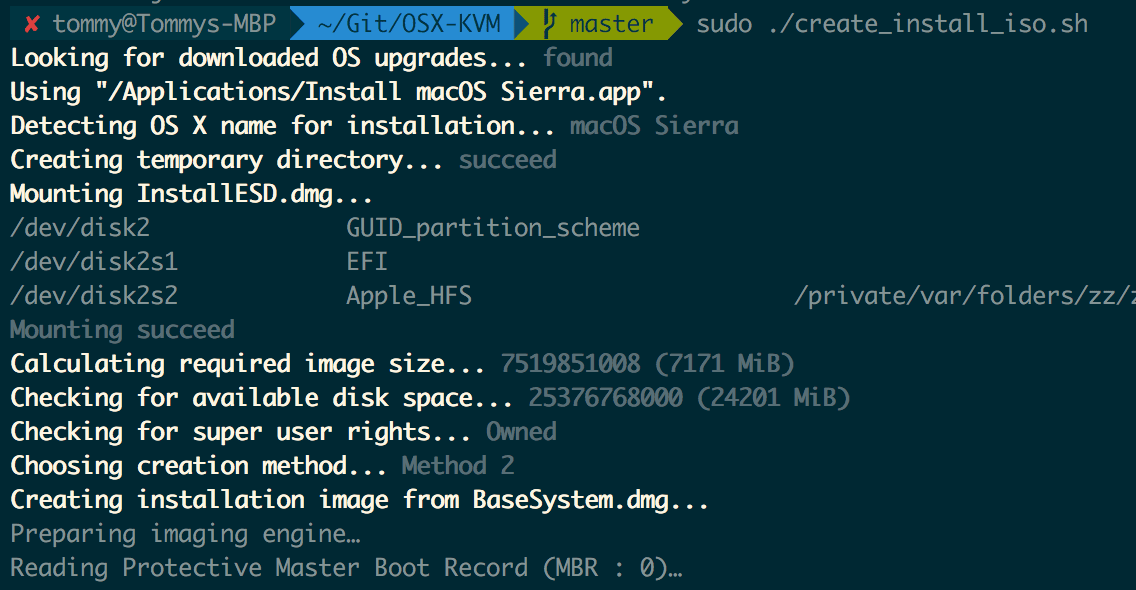
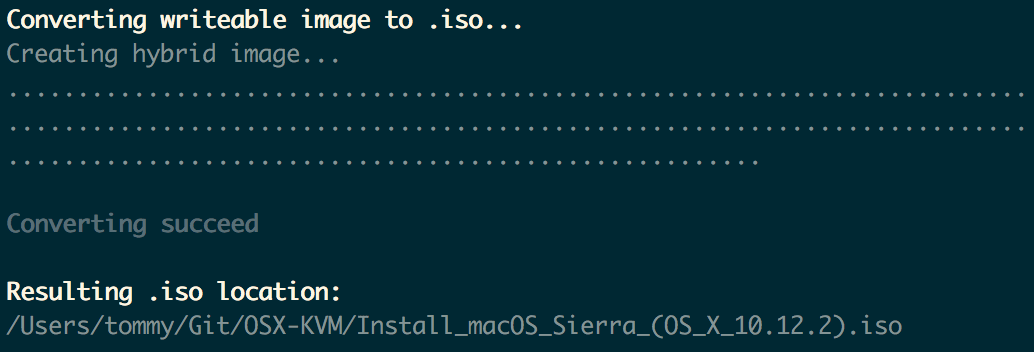
运行截图如上,程序结束后,会在当前目录生成了一个名为 Install_macOS_Sierra_(OS_X_10.12.2).iso 的光盘镜像文件。
把这个文件复制到 KVM 服务器,这一步就算是完成了。
1
| rsync -avP Install_macOS_Sierra_(OS_X_10.12.2).iso server:/path/to/iso/
|
启动虚拟机
这里就是大坑了,之前折腾了 2 天都是卡在这里,用网上的各种方法一启动,就显示一个 boot: 就没有然后了。
我们先创建好需要的磁盘镜像 sierra.qcow2:
1
2
3
| $ cd /path/to/kvm
$ qemu-img create -f qcow2 sierra.qcow2 64G
Formatting 'sierra.qcow2', fmt=qcow2 size=68719476736 encryption=off cluster_size=65536 lazy_refcounts=off refcount_bits=16
|
参考仓库里面的 boot.sh 和 boot-macOS.sh,整理了如下的命令用于首次启动虚拟机:
1
2
3
4
5
6
7
8
9
10
11
12
13
| kvm-spice -enable-kvm -m 4096 -cpu core2duo,kvm=off \
-machine pc-q35-2.4 \
-smp 4,cores=2 \
-usb -device usb-kbd -device usb-mouse \
-device isa-applesmc,osk="ourhardworkbythesewordsguardedpleasedontsteal(c)AppleComputerInc" \
-kernel ./enoch_rev2839_boot \
-smbios type=2 \
-device ide-drive,bus=ide.2,drive=MacHDD \
-drive id=MacHDD,if=none,file=./sierra.qcow2 \
-vnc 0.0.0.0:0 -k en-us \
-netdev tap,id=net0,ifname=tap0,script=no,downscript=no -device e1000-82545em,netdev=net0,id=net0,mac=52:54:00:c9:18:27 \
-device ide-drive,bus=ide.0,drive=MacDVD \
-drive id=MacDVD,if=none,snapshot=on,file='/path/to/iso/Install_OS_X_10.11.6_El_Capitan.iso'
|
注意:这里我使用了 OS X El Capitan 的安装镜像,因为直接使用 macOS Sierra 无法调出「磁盘工具」,就算在「语言选择」界面等了多久都无法正常操作。所以最终选择了一个折中的办法,用老版本的镜像启动来初始化硬盘,然后再用新版本的镜像来安装系统。
OS X El Capitan 安装光盘的制作方法与 macOS Sierra 类似,请参考**「创建 ISO 镜像」**部分。
初始化磁盘
执行过上述命令后,命令行会一直处于等待状态,这个时候我们需要使用 VNC 远程桌面来完成剩下的操作。
注意:系统自带的 VNC 客户端还有 RealVNC Viewer 都无法正常访问没有密码保护的远程桌面。只有 TigerVNC 才能正常访问,这里也浪费了不少的时间。
正常连接后,可以看到 El Capitan 的欢迎界面:
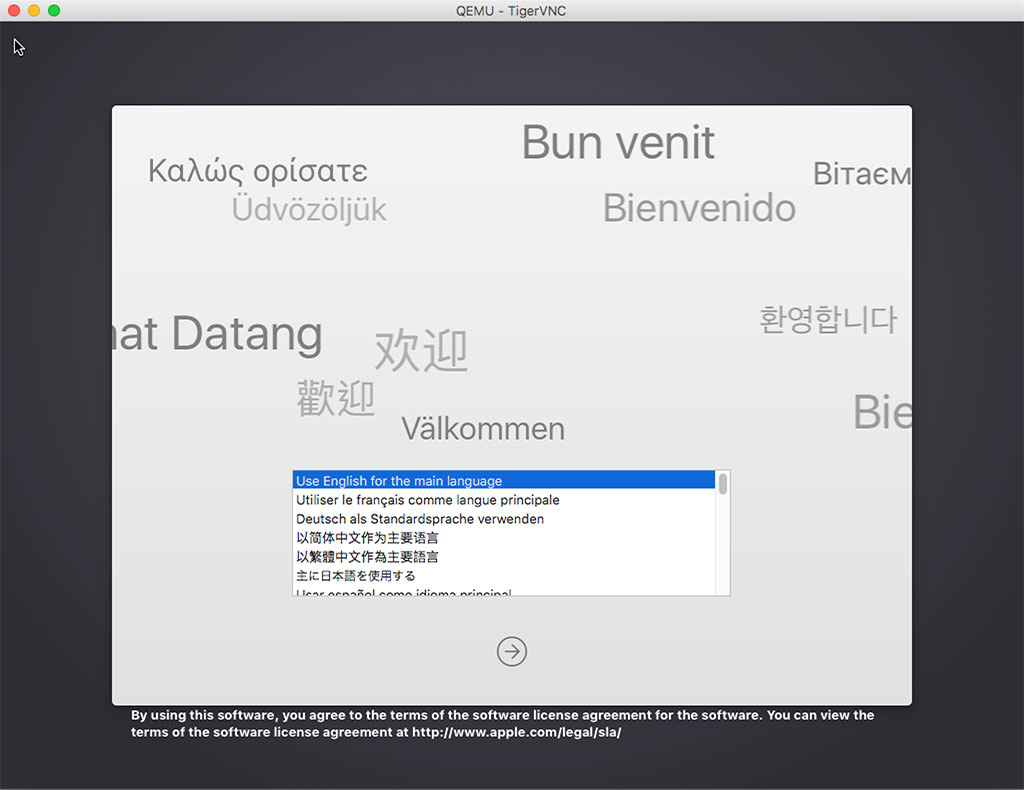
接着像正常安装一样,开启「磁盘工具」,初始化磁盘:
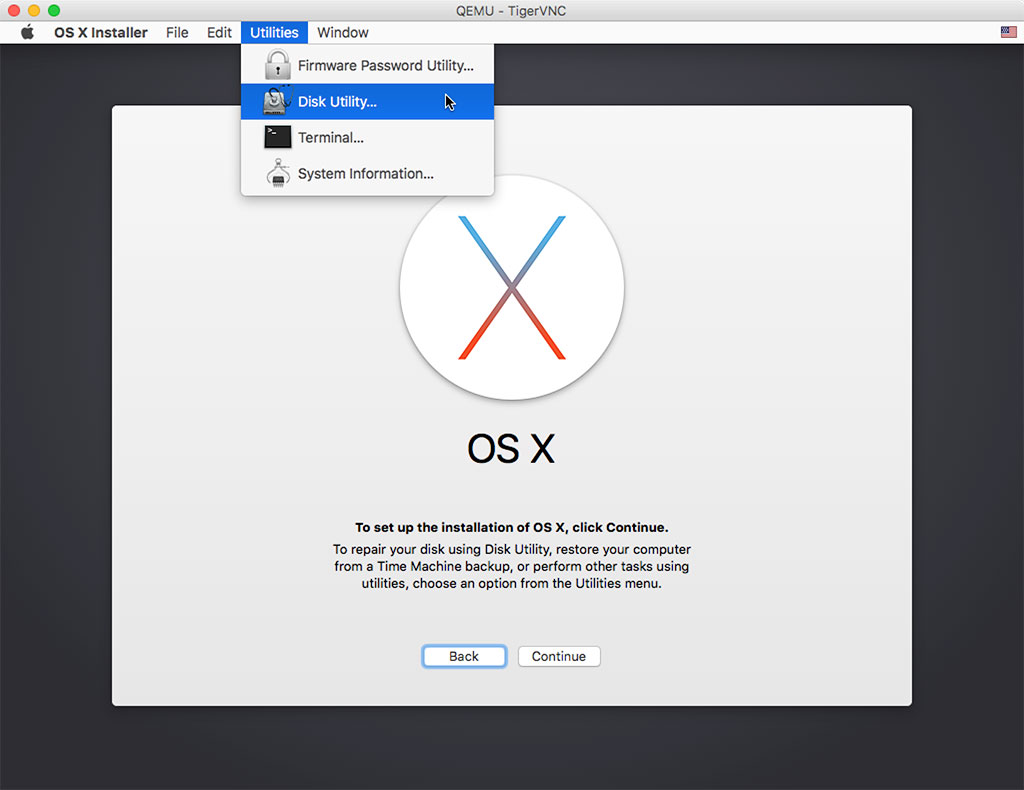
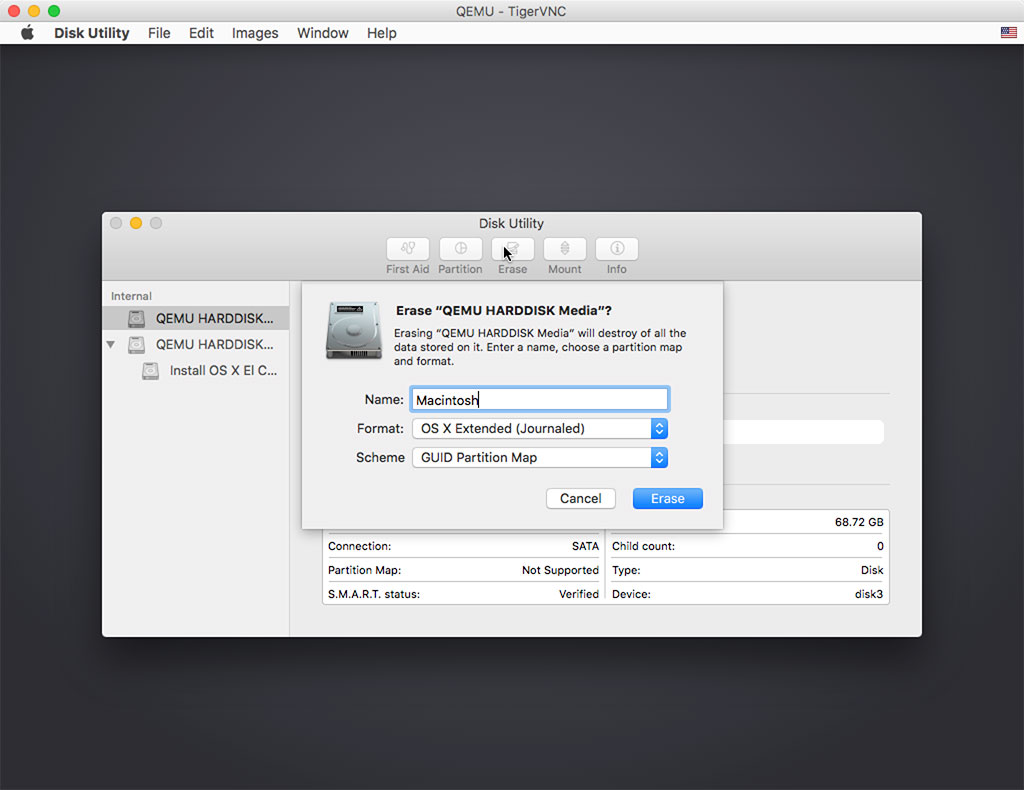
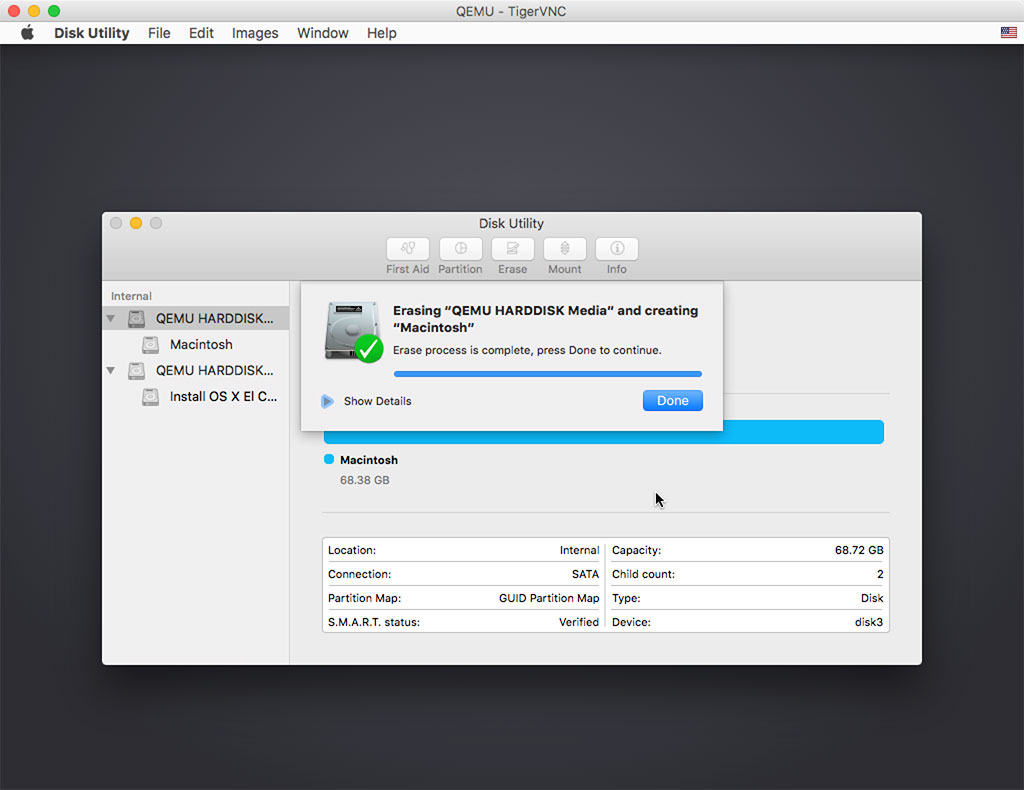
这样,初始化磁盘的工作就完成了。
准备启动文件
其实,虽然是虚拟化 macOS,其实本质上还是运行一个 Hackintosh (黑苹果)。所以,必要的启动文件配置还是需要的。
好在在制作光盘镜像的时候,一些需要的文件就已经被打包在 ISO 光盘镜像里面了。
我们只需要打开 Terminal 把需要的文件复制到刚才初始化过的磁盘里面就可以了。
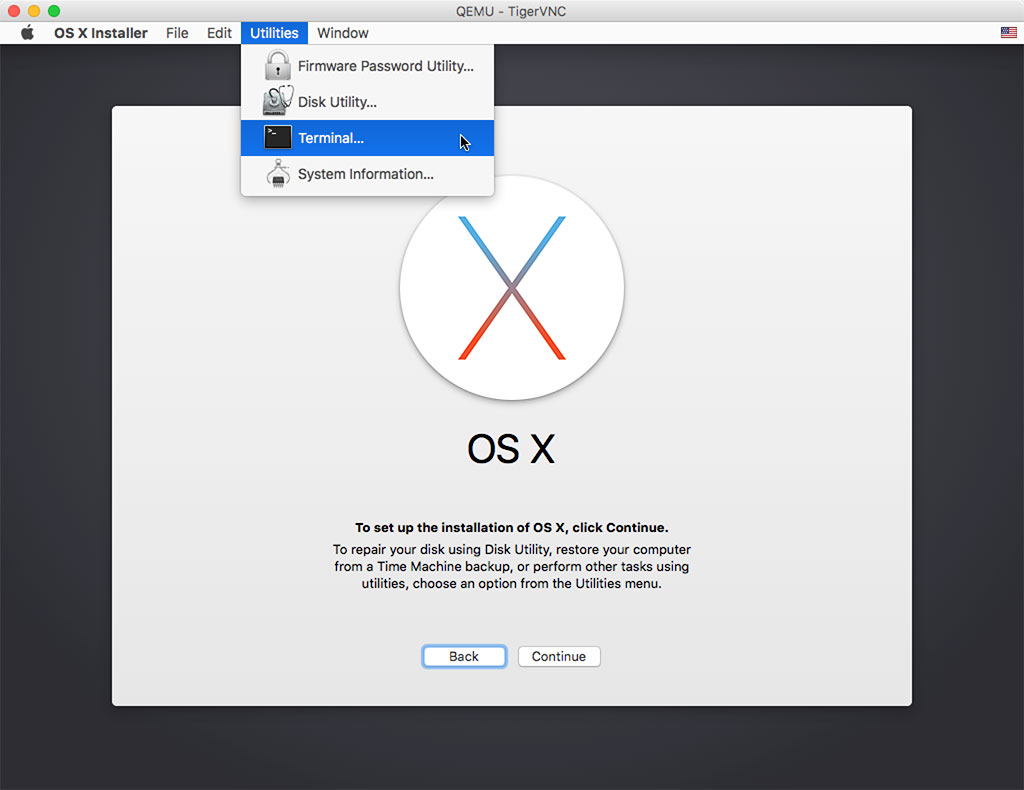
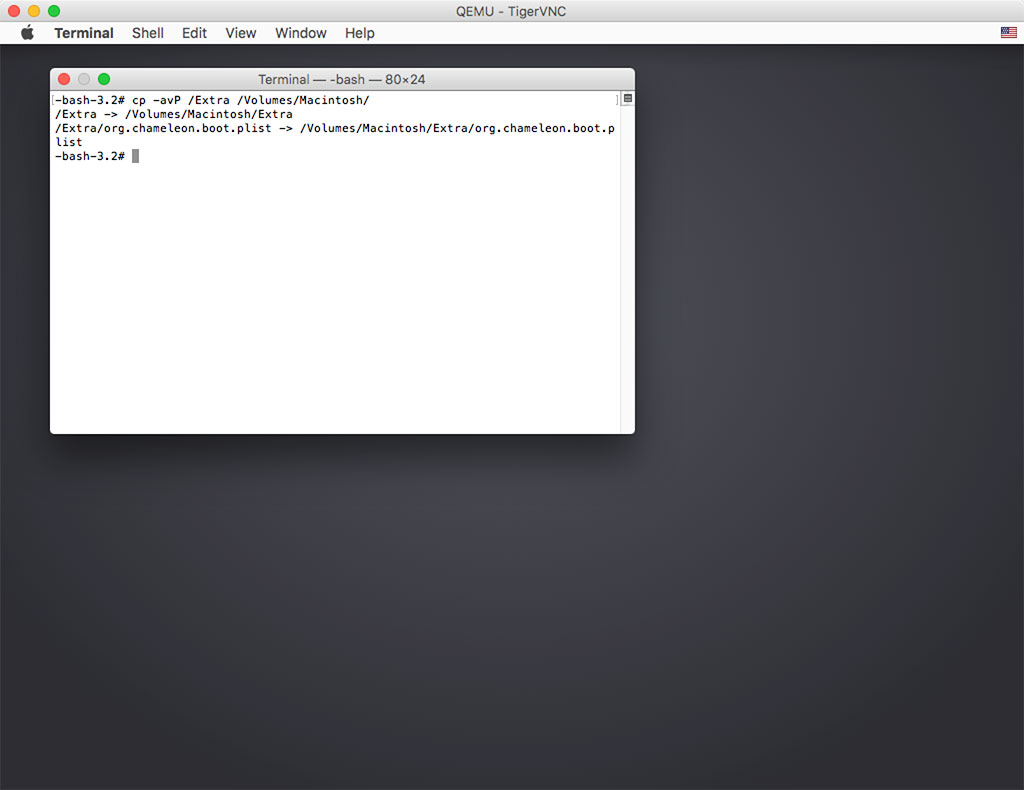
然后我们就可以把虚拟机关闭了。
安装 macOS Sierra
虚拟机关闭以后,我们换一个命令来执行刚才的启动步骤:
1
2
3
4
5
6
7
8
9
10
11
12
13
| kvm-spice -enable-kvm -m 4092 -cpu Penryn,kvm=off,vendor=GenuineIntel \
-machine pc-q35-2.4 \
-smp 4,cores=2 \
-usb -device usb-kbd -device usb-mouse \
-device isa-applesmc,osk="ourhardworkbythesewordsguardedpleasedontsteal(c)AppleComputerInc" \
-kernel ./enoch_rev2839_boot \
-smbios type=2 \
-vnc 0.0.0.0:0 -k en-us \
-device ide-drive,bus=ide.2,drive=MacHDD \
-drive id=MacHDD,if=none,file=./sierra.qcow2 \
-netdev tap,id=net0,ifname=tap0,script=no,downscript=no -device e1000-82545em,netdev=net0,id=net0,mac=52:54:00:c9:18:27 \
-device ide-drive,bus=ide.0,drive=MacDVD \
-drive id=MacDVD,if=none,snapshot=on,file='/path/to/iso/Install_macOS_Sierra_(OS_X_10.12.2).iso'
|
其实跟第一次启动虚拟机没有太多的不同,主要的变化是 CPU 的配置还有安装镜像不一样而已。
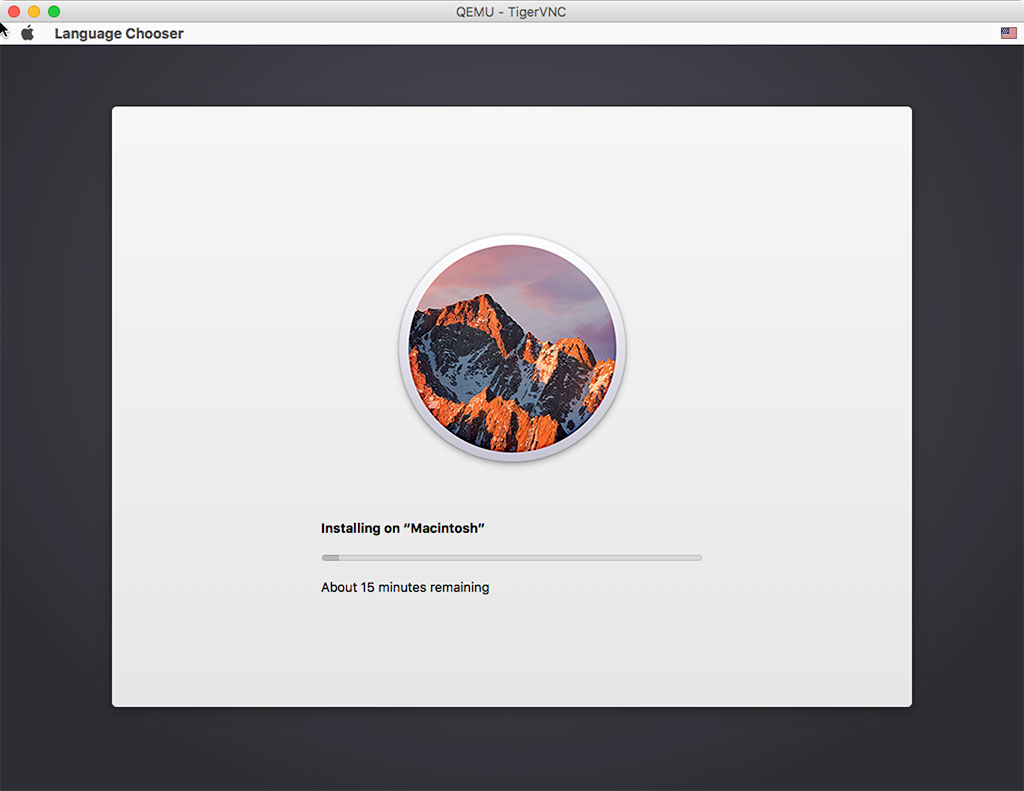
安装完成以后提示 Restart 到这里基本的安装就算完成了,我们需要关闭虚拟主机,然后再进行下一步。
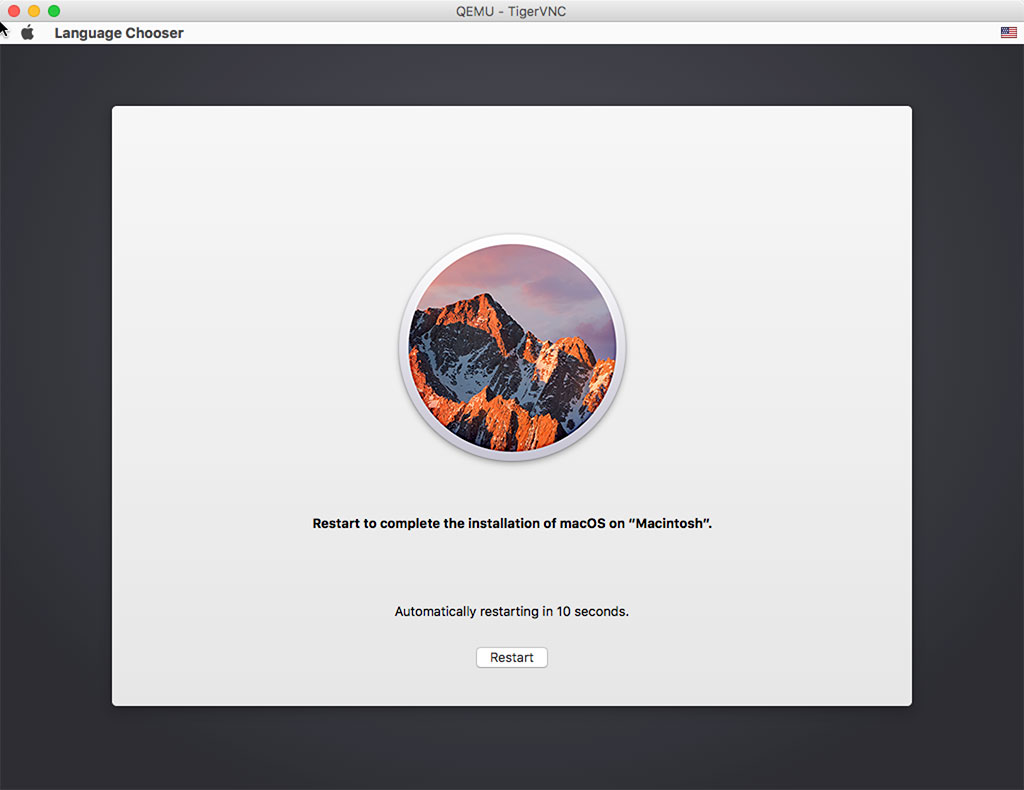
用 Virsh 配置虚拟主机
参考 libvirt-macOS.xml 生成了如下的 XML 配置文件:
1
2
3
4
5
6
7
8
9
10
11
12
13
14
15
16
17
18
19
20
21
22
23
24
25
26
27
28
29
30
31
32
33
34
35
36
37
38
39
40
41
42
43
44
45
46
47
48
49
50
51
52
53
| <domain type='kvm' xmlns:qemu='http://libvirt.org/schemas/domain/qemu/1.0'>
<name>sierra</name>
<description># echo 1 > /sys/module/kvm/parameters/ignore_msrs</description>
<memory unit='KiB'>4194304</memory>
<currentMemory unit='KiB'>4194304</currentMemory>
<vcpu placement='static'>2</vcpu>
<os>
<type arch='x86_64' machine='pc-q35-2.4'>hvm</type>
<kernel>/path/to/kvm/enoch_rev2839_boot</kernel>
</os>
<features>
<acpi/>
<kvm>
<hidden state='on'/>
</kvm>
</features>
<cpu mode='custom' match='exact'>
<model fallback='allow'>Penryn</model>
</cpu>
<devices>
<emulator>/usr/bin/kvm-spice</emulator>
<disk type='file' device='disk'>
<driver name='qemu' type='qcow2'/>
<source file='/path/to/kvm/sierra.qcow2'/>
<target dev='sda' bus='sata'/>
<boot order='1'/>
<address type='drive' controller='0' bus='0' target='0' unit='0'/>
</disk>
<interface type='bridge'>
<source bridge='br0'/>
<model type='e1000-82545em'/>
<address type='pci' domain='0x0000' bus='0x00' slot='0x03' function='0x0'/>
</interface>
<input type='mouse' bus='usb'/>
<input type='keyboard' bus='usb'/>
<graphics type='vnc' port='5911' autoport='no'/>
<video>
<model type='vmvga' vram='16384' heads='1'/>
<address type='pci' domain='0x0000' bus='0x00' slot='0x02' function='0x0'/>
</video>
<memballoon model='none'/>
</devices>
<qemu:commandline>
<qemu:arg value='-device'/>
<qemu:arg value='isa-applesmc,osk=ourhardworkbythesewordsguardedpleasedontsteal(c)AppleComputerInc'/>
<qemu:arg value='-smbios'/>
<qemu:arg value='type=2'/>
<qemu:arg value='-k'/>
<qemu:arg value='en-us'/>
<qemu:arg value='-cpu'/>
<qemu:arg value='Penryn,vendor=GenuineIntel'/>
</qemu:commandline>
</domain>
|
上面这个是配置文件,比如保存为 sierra.xml,然后用 virsh 注册一个新的虚拟机:
1
2
3
4
5
6
7
8
9
10
| $ virsh define sierra.xml
Domain sierra defined from sierra.xml
$ virsh start sierra
Domain sierra started
$ virsh list
Id Name State
----------------------------------------------------
1 sierra running
|
接下来,用老方法映射一个本地端口来 VNC:
1
| ssh -L 5911:127.0.0.1:5911 server
|
重新启动以后的效果如下图:
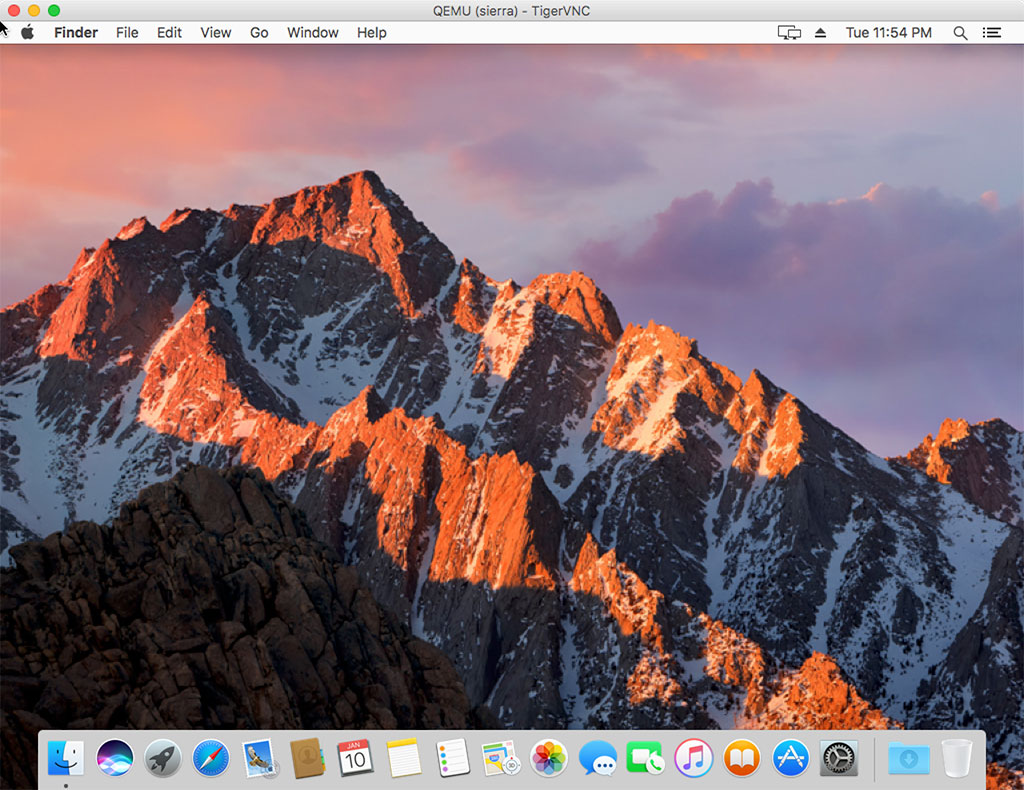
最后,我们再把虚拟机设置为开启自动启动:
1
2
| $ virsh autostart sierra
Domain sierra marked as autostarted
|
设置好远程桌面和远程登录以后,就再也不用使用 VNC 了,完美!收工!